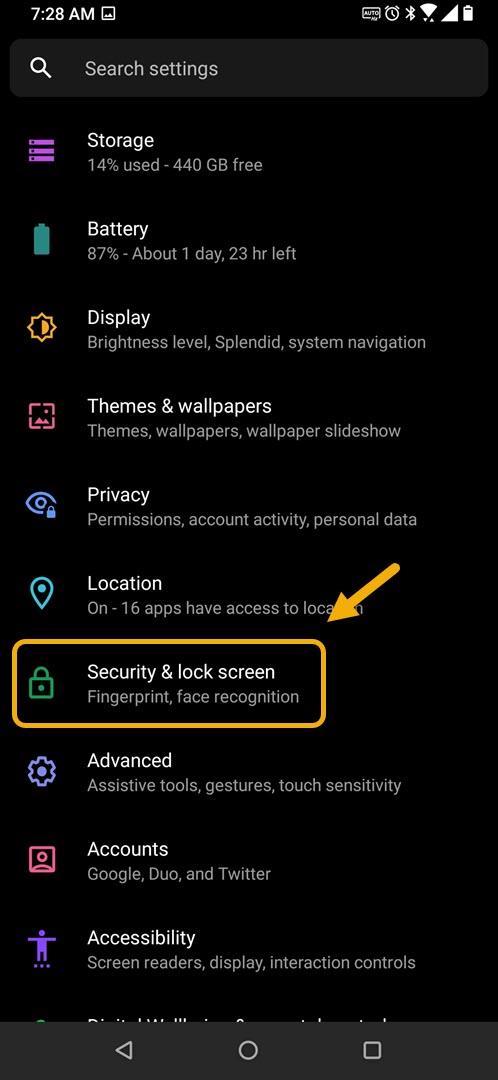Możesz zmienić animacje odblokowania odcisku palca ROG Phone 3 w ustawieniach odcisku palca i ekranu odblokowania. Możesz wybierać spośród różnych wzorów, takich jak Crystal, Halo, Lightning lub None. Po odblokowaniu telefonu za pomocą odcisku palca wybrana animacja zostanie wyświetlona.
Asus ROG Phone 3 to jeden z najpotężniejszych modeli smartfonów z Androidem, który zostanie wydany w tym roku. Został specjalnie zaprojektowany do gier i oferuje kilka funkcji, które mogą ulepszyć sposób grania w ulubione gry, takie jak wydajny układ Snapdragon 865+, 16 GB pamięci RAM, ekran AMOLED o częstotliwości odświeżania 144 Hz i bateria 6000 mAh. Jeśli szukasz telefonu do gier, nie możesz się pomylić z tym modelem.
Skonfiguruj animację odcisku palca w telefonie Asus ROG Phone 3
Kto powiedział, że odblokowywanie smartfona za pomocą odcisku palca to nudne doświadczenie? Za pomocą tego modelu można ustawić animacje odblokowywania ekranu. Chociaż w żaden sposób nie poprawia to wydajności ani bezpieczeństwa urządzenia, jest to orzeźwiająca przyjemność, którą możesz pokazać znajomym.
Zmiana animacji odblokowania odcisków palców w telefonie
Możesz wybrać animacje Kryształu, Halo, Błyskawicy lub możesz nie pokazywać żadnej animacji, wykonując następujące kroki.
Potrzebny czas: 2 minuty.
Odblokuj animacje
- Stuknij w Ustawienia.
Możesz to zrobić, przesuwając palcem w górę z ekranu głównego, a następnie dotykając ikony Ustawienia.

- Stuknij w Ekran bezpieczeństwa i blokady.
Tutaj możesz uzyskać dostęp do ustawień odcisków palców i rozpoznawania twarzy.

- Stuknij w Odcisk palca (zostaniesz poproszony o odblokowanie telefonu).
Tutaj możesz uzyskać dostęp do ustawień zabezpieczeń odcisków palców telefonu.

- Stuknij w Odblokuj animacje.
Tutaj możesz wybrać preferowaną animację.

- Wybierz żądaną animację, a następnie kliknij Zastosuj.
Spowoduje to ustawienie wybranej animacji do odtwarzania po odblokowaniu telefonu.

Po wykonaniu powyższych czynności z powodzeniem zmienisz animacje odblokowywania odcisków palców ROG Phone 3.
Odwiedź nasz kanał Androidhow na Youtube, aby uzyskać więcej filmów o rozwiązywaniu problemów.